Stundum þarftu að takast á við slíkar aðstæður þegar flýtileiðir á skjáborðið hætt. Það gerist líka að engin flýtileiðir eru ekki sett, en áætlanir eru sjálfir skrár með EXE eftirnafn. Í þessum tilvikum, notandi held oft að þeir þurfa tölvur viðgerð, þó vandamálið er ekki svo flókið og það er hægt að leysa með því að sjálfum sér. Svo hvað á að gera ef flýtileiðir á skjáborðið ekki byrja.
Í flestum tilvikum, vandamálið stafar af safni af Windows 7, 8 eða Windows 10 skrá félag sem auðvelt er að festa. Hér að neðan eru leiðir til að leiðrétta skrá félag fyrir Windows 7 og 8.1, í sérstakri kennslu er hægt að finna hvernig á að endurheimta Félag Windows 10 skrár.
Sjá einnig: Hluturinn vísað af þessari flýtileið er breytt eða flutt, og merki virkar ekki lengur, Villa 0xc0000005 í Windows 8 eða Windows 7, ekki forrit byrja ekki
Af hverju merki ekki opna eða opna með eitt forrit
Þetta er vegna ýmissa ástæðna - stundum er notandinn sjálfur að kenna á opnun merki eða executable skrá í gegnum ákveðna áætlun. (Í þessu tilfelli, þegar þú reynir að hlaupa a program smákaka eða EXE skrá, getur þú opnað sum sem er ekki ætlað fyrir þetta forrit - flettitæki, skrifblokk, Skjalasafn eða eitthvað annað). Það getur líka verið aukaverkun af malware.Einn eða annan hátt, en kjarninn af ástæðunum forrit frá flýtileiðum hætt byrja almennilega - í þeirri staðreynd að Windows hafi komið viðeigandi félagsskap. Verkefni okkar er að laga það.
Hvernig á að festa the sjósetja af flýtileiðir og áætlanir
Auðveldasta leiðin er að leita á internetinu skrár til að leiðrétta þessa villu. Leitarorð fyrir leit - Festa exe og laga LNK. Þú verður að finna skrár með REG framlengingu (borga eftirtekt til the Gluggakista útgáfa í lýsingu) og flytja gögn úr þeim til þinn skrásetning. Fyrir sumir ástæða sem ég ekki setja skrár sjálfur. En ég mun lýsa hvernig á að leysa vandann með höndunum.
Ef EXE skrár eru ekki sett (leiðbeiningar um Windows 7 og Windows 8)
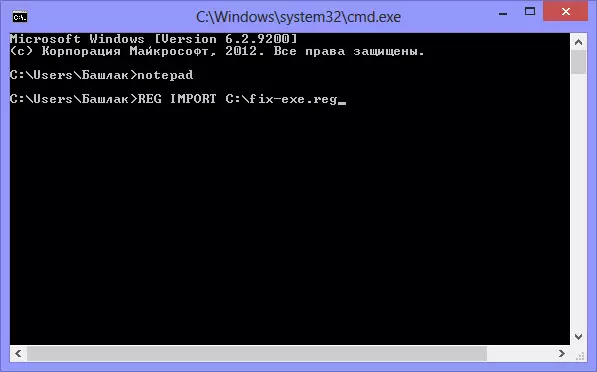
Við endurheimta the sjósetja af the program á the stjórn hvetja
- Ýttu á Ctrl + Alt + Del til að hefja verkefni framkvæmdastjóri
- Í Manager, velja File - "New Task".
- Sláðu inn skipunina CMD. og ýttu á ENTER eða "opinn" - það er byrjaði að hefja stjórn lína
- Í stjórn hvetja, sláðu Notepad og ýttu á ENTER - Notebook hefst
- Sprauta eftirfarandi texta: Windows Registry Editor Version 5.00 [-HKEY_CURRENT_USER \ Software \ Microsoft \ Windows \ CurrentVersion \ Explorer \ FileExts \ EXE] [HKEY_CURRENT_USER \ Software \ Microsoft \ Windows \ CurrentVersion \ Explorer \ FileExts \ EXE] [HKEY_CURRENT_USER] \ Software \ Microsoft \ Windows \ CurrentVersion \ Explorer \ FileExts \ EXE \ OpenWithList] [HKEY_CURRENT_USER \ Software \ Microsoft \ Windows \ CurrentVersion \ Explorer \ FileExts \ EXE \ OpenWithProgids] "EXEFILE" = Hex (0)
- Veldu File valmyndinni - Save As - í File Type sviði, breyta texta skjal til að "allar skrár", setja kóðun til Unicode og vista skrána með .reg framlengingu á C disknum.
- Við aftur á the stjórn lína og slá inn skipunina: REG Innflutningur C: \ Changed_Fyle.reg_name
- Að beiðni kerfisins á að gögn í the skrásetning svarið "já"
- Endurræstu tölvuna - forrit verður að vera hleypt af stokkunum eins og áður.
- Smelltu á Start - Run
- Sláið inn Explorer og ýttu á ENTER
- Fara í Windows möppu á kerfi diskur
- Finndu regedit.exe skrá, keyra það á vegum stjórnandans með fötlun óheimilan aðgang
- Í Registry Editor, finna takkann HKEY_CURRENT_USER / Hugbúnaður / Námskeið / EXE
- Eyða þessum lykli
- Eyða einnig SecFile inni í sama skrásetning grein
- Lokaðu Registry Editor og endurræstu tölvuna.
